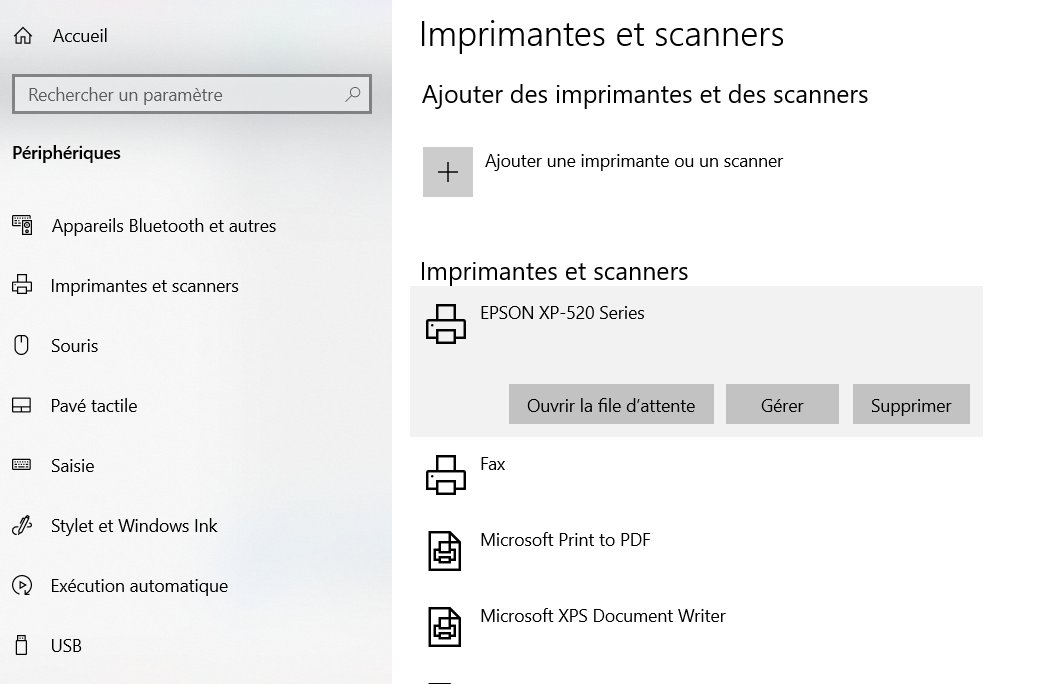
Windows 10 : Débloquer , vider la file d’attente de l’imprimante
Débloquer le buffer d’imprimante de l’imprimante
Il arrive parfois pour differentes raisons que l’on demande l’impression d’un document et que celui ci ne s’imprime pas , et qu’il bloque ensuite la file d’attente de l’imprimante empechant tout nouvelle impression …
En premier lieu pour tenter de résoudre le probleme on peut ouvrir le buffer et tenter de supprimer le document qui pose problème mais parfois cela ne fonctionne pas
Une autre solution qui marche aussi à coup sur est de redemarrer l’ordinateur , cependant cela fait perdre du temps , et redemandera de relancer les differentes applications que l’on etait en train d’utiliser ..
Les solutions pour débloquer l’impression sans redemarrer
1- Utiliser l’utilitaire de résolution des problemes
Pour cela , tapez dans la zone de recherche de windows le mot « imprimante » … , dans les resultats qui apparaissent , cliquez sur « Imprimantes et Scanner »
Dans la liste des péripheriques qui apparait alors, cliquez sur l’imprimante concernée , ce qui fera apparaitre les choix « ouvrir la file d’attente » , « gérer » et « supprimer »
Cliquez alors sur Gérer
Dans l’écran qui apparait alors vous verrez la ligne « executer l’utilitaire de resolution des problemes »
Une fois l’opération terminée , la file d’attente devrait être vidée et le probleme résolu
2- Supprimer manuellement les fichiers en attente sur le disque
Lancez l’invite de commandes pour cela , tapez dans la zone de recherche de windows « CMD » et dans la fenetre qui apparait alors , cliquez sur « Executer en tant qu’administrateur »
Dans l’invite de commande , Tapez Net Stop Spooler
Une fois cela fait allez avec l’explorateur de fichiers , dans le dossier WIndows \ System32 \Spool \Printers
Et supprimez l’ensemble des fichiers presents qui sont donc les documents en attente dans la file d’impression
Retournez ensuite dans l’invite de commandes , et relancez le spooler , en tapant « NET START SPOOLER »

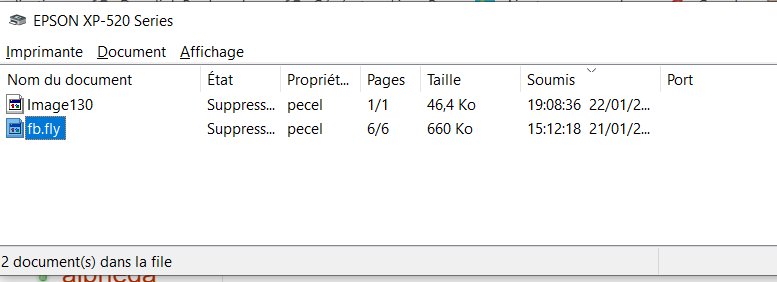
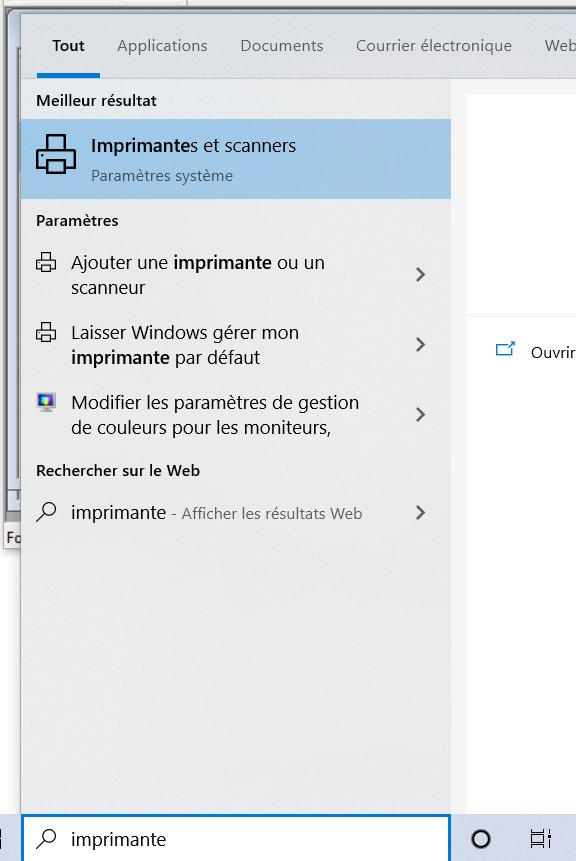
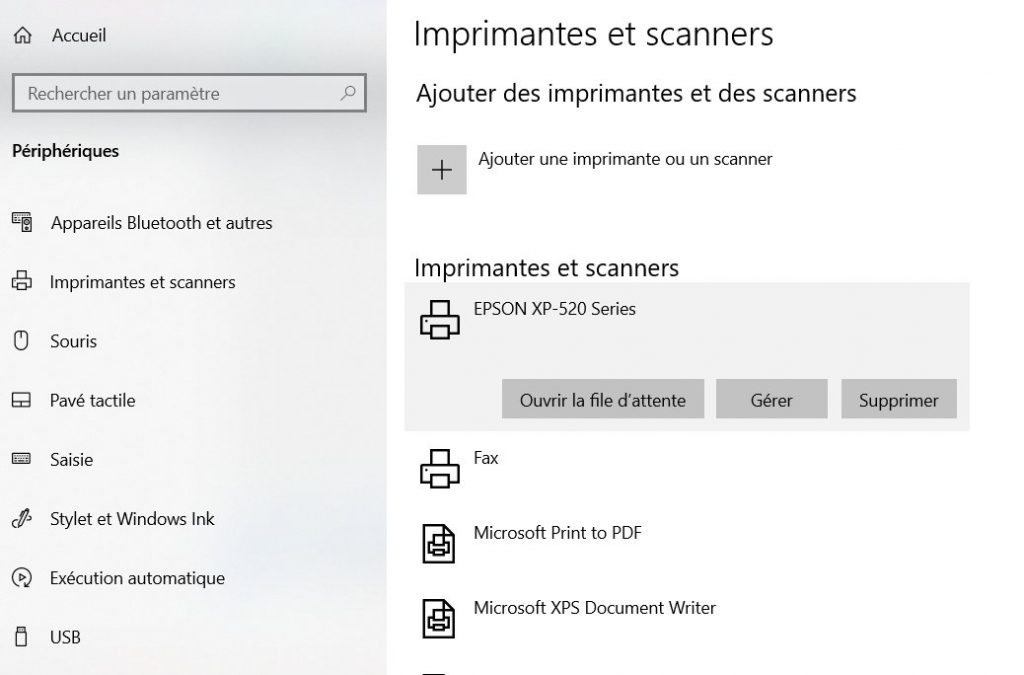
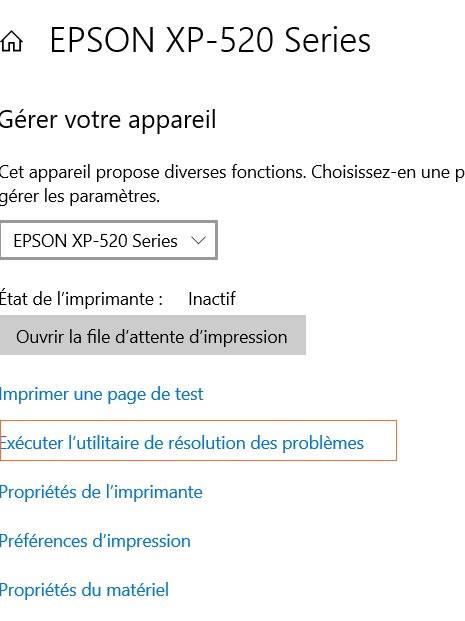
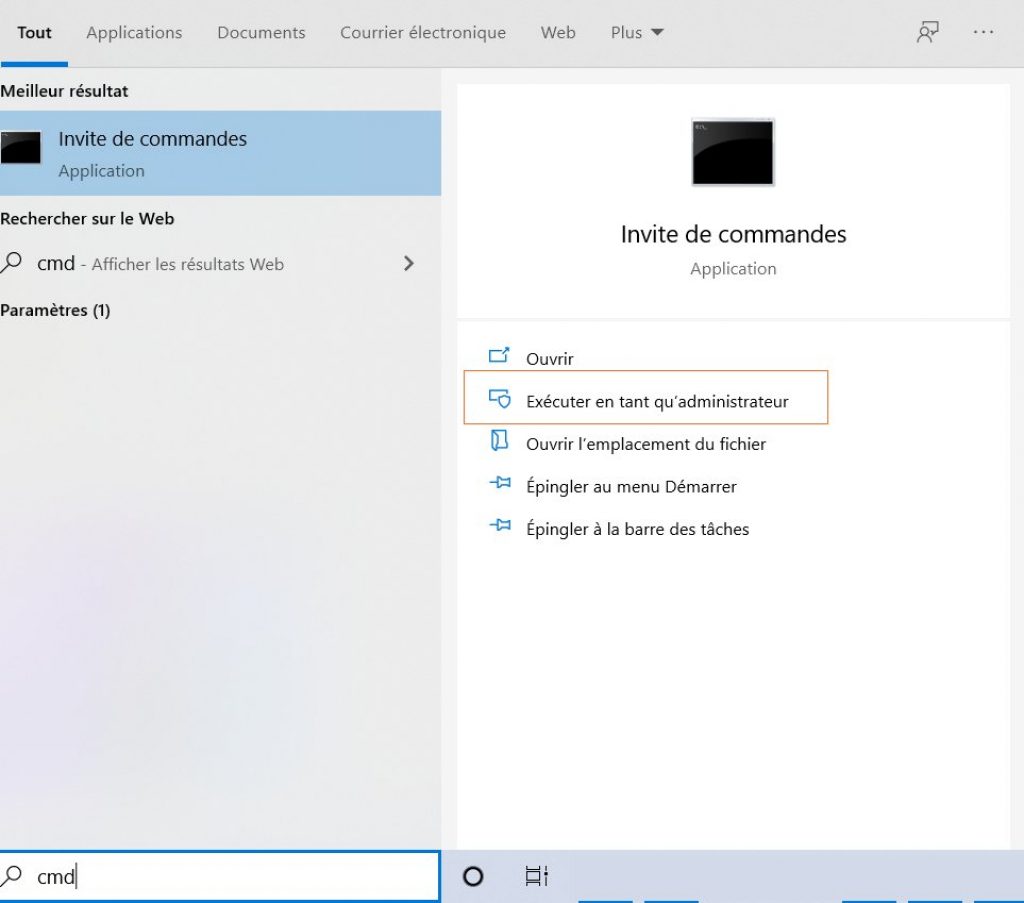
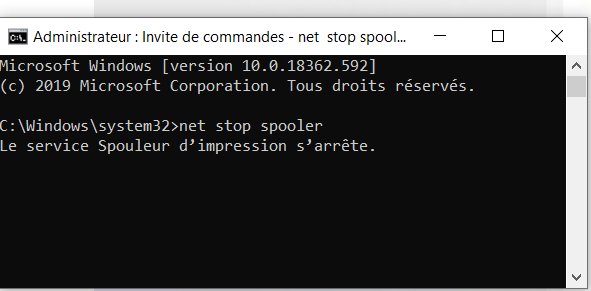




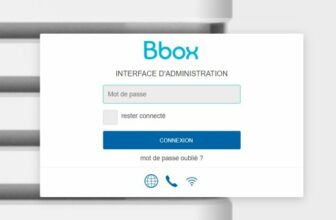


MERCI !!!!!!!!!!!
je ne pouvais plus utiliser mon imprimante depuis 4 longs jours et je devenais folle à tourner en rond sur mon ordi sans trouver de solution !
évidemment, la solution m’a semblée si simple que je me sens encore plus idiote de ne pas l’avoir trouvée toute seule !
merci encore de votre aide,
très cordialement,
annie